SUMIFS使用してAND-OR論理
この記事では、 link:/ summary-excel-sumifs-function [SUMIFS]
でAND-ORロジックを使用する方法を学習します。 Excelで機能します。
ANDロジックは、記載されているすべての条件が満たされる必要がある場合に使用されます。
ORロジックは、指定された条件が満たされる場合に使用されます。
簡単に言うと、ExcelではSUMIFS関数でこれら両方のロジックを実行できます。
SUMIFSとORORロジックとSUMIFSは、value1またはvalue2条件がORロジックとのSUMIFSの構文を満たしている場合に合計を見つける必要がある場合に使用されます= SUM( link:/ summary-sumifs-function [SUMIFS]
(sum_range、criteria_range、\ {“value1″、 “value2”}))
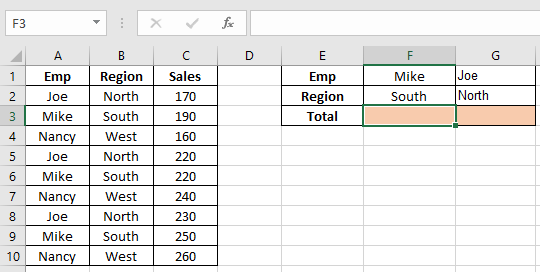
ここでは、販売範囲の合計を見つける必要があります。「マイク」または「ジョー」がエンプ範囲で発生する場合使用= SUM( link:/ summary-excel-sumifs-function [SUMIFS](C2:C10、A2:A10、 \ {“マイク”、 “ジョー”}))
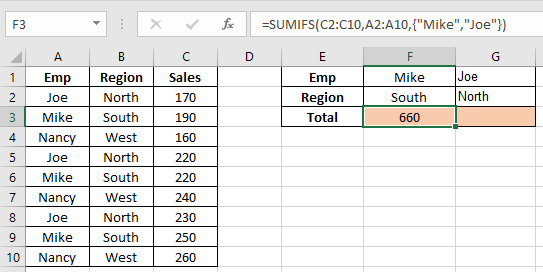
ご覧のとおり、JoeとMikeの合計売上高を取得しました。
AND ANDロジックを使用したSUMIFS( `link:/ summary-excel-sumifs-function [SUMIFS function]`を使用)は、value1とvalue2の両方の条件がANDロジックを使用したSUMIFSの構文= `linkを満たしている場合に合計を見つける必要がある場合に使用されます:/ summary-excel-sumifs-function [SUMIFS] `(sum_range、criteria_range1、value1、[criteria_range2、value2]、..)
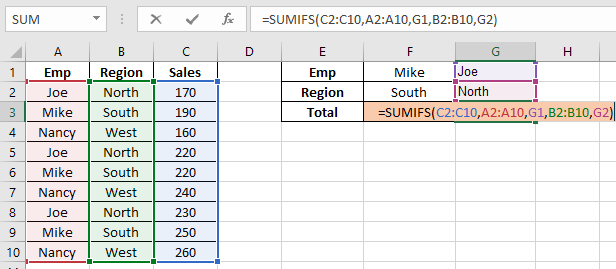
ここで、販売範囲の合計を見つける必要があります。「Joe」がEmp範囲で発生し、「North」が地域範囲で発生する場合Use = link:/ summary-excel-sumifs-function [SUMIFS](C2:C10、A2 :A10、G1、B2:B10、G2)
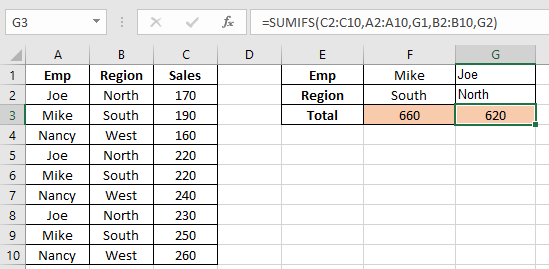
ご覧のとおり、ジョーの北地域の合計を取得しました。
ExcelでAND-ORロジックを使用してSUMIFS関数を使用する方法を理解していただければ幸いです。 Excel TEXT関数に関するlogic_testの記事を使用して、その他の数学関数についてはこちらをご覧ください。上記の記事に対するご質問やフィードバックをお気軽にご記入ください。
関連記事:
link:/ summary-3-sumif-with-or-formulas [ExcelのOrFormulaを使用した3つのSUMIFの例]
link:/ excel-formula-and-function-excel-sumif-function [ExcelでSUMIF関数を使用する方法]
link:/ summary-excel-sumifs-function [ExcelでSUMIFS関数を使用する方法]
link:/ summing-sum-if-cells-contain-specific-text [Excelでセルに特定のテキストが含まれている場合に合計する方法]
link:/ summary-sum-if-greater-than-0-in-excel [Excelで0より大きい場合に合計する方法]
link:/ tips-sumifs-with-dates-in-excel [Excelの日付付きSUMIFS]
人気の記事:
link:/ keyboard-formula-shortcuts-50-excel-shortcuts-to-increase-your-productivity [生産性を高めるための50のExcelショートカット]
link:/ forms-and-functions-introduction-of-vlookup-function [ExcelでVLOOKUP関数を使用する方法]
link:/ Tips-countif-in-microsoft-excel [ExcelでCOUNTIF関数を使用する方法]
link:/ excel-formula-and-function-excel-sumif-function [ExcelでSUMIF関数を使用する方法]